兄弟コンサルマニュアル【動画の編集〜基礎編〜】
1.CapCutのダウンロード
2.新しいプロジェクトの作成
新しいプロジェクトをタップ
3.何でもいいので動画をひとつ追加
4.エンディング動画の削除
デフォルトで自動追加されてしまうCapCutのエンディング動画を削除する
動画をタップ>削除
5.アフレコの録音
音声を追加orオーディオ>録音>タップまたは長押しで撮影
【⚠️注意事項】1発撮りで最初から最後まで読み上げると噛まないことに必死になって感情が込めにくいので、1文1文に分けて録音をする。
6.アフレコの編集
録音したアフレコをタップ
>ノイズを除去
>音量>音量を調整
>分割>長さを調整
7.動画の追加
+>追加したい動画を選択>追加
8.動画の編集・調整
アフレコに合わせて動画を編集・調整する
(1)順番を入れ替える
(2)長さを変える
(3)速度を変える
(4)動画の編集・調整の最終確認(完成の見本)
9.テロップの追加
テキスト>テキストを追加>テキストを入力
10.テロップの編集
(1)テロップの長さを調整する
(2)テロップの向きを変える
テロップをタップ>スタイル>スペース>好みの向きに変更
(3)テロップのデザイン(書体)を変える~おすすめ設定の紹介~
テロップをタップ>フォント・スタイル>好みのフォント・スタイルに変更
⚠️注意事項
テロップを自動で追加した場合(自動キャプション)、「自動キャプションに適用」という項目が表示されます。
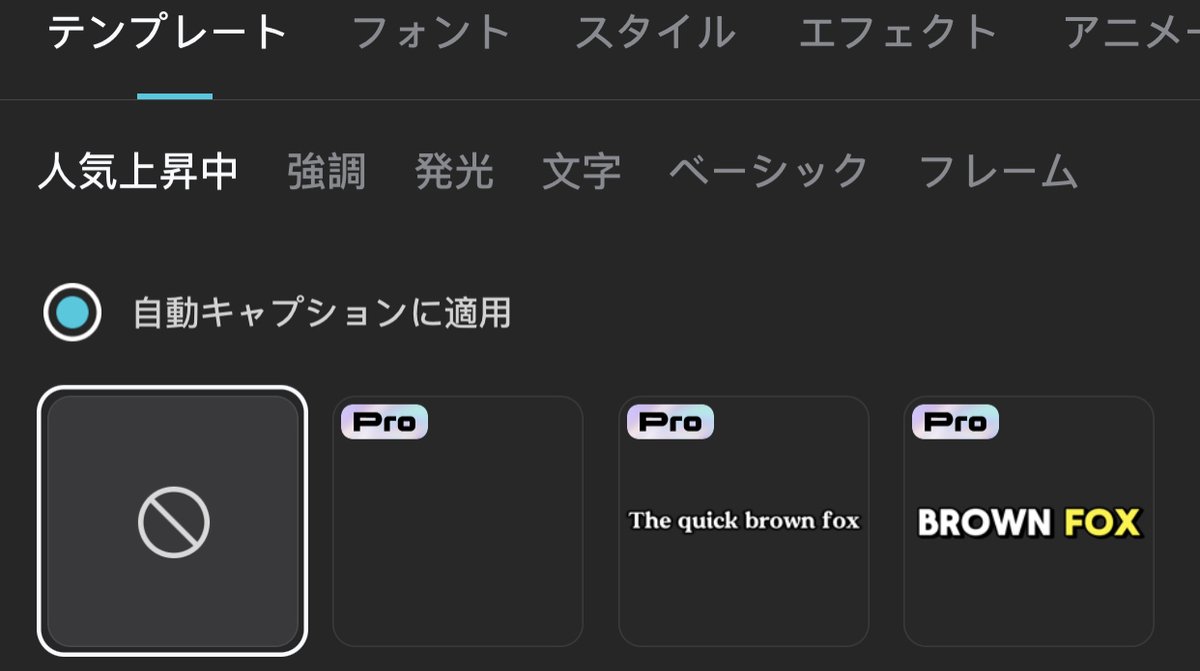
自動で追加した他のテロップにもデザインの変更を反映させたい場合はチェックを入れてください。
他のテロップには変更を反映させたくない場合はチェックを外してください。
(4)テロップの大きさ・角度を変える
テロップをタップ>二本指で大きさ・角度の調整
(5)テロップの色を変える
テロップをタップ>スタイル>ストローク>好みの色を選択
(6)テロップにアニメーションを追加
テロップをタップ>アニメーション>好みのアニメーションに変更
(7)テロップの編集の最終確認(完成の見本)
11.画像の追加とアニメーション
(1)画像を追加する
(2)画像にアニメーションをつける
12.サムネイルの設定
カバー>白い縦棒をサムネイルにしたい箇所に調整>追加
13.動画のダウンロード
エクスポート>デバイスに保存
